 زهرا دوستی نسب
زهرا دوستی نسب

اگر شما هم از کاربران گوشیهای آیفون هستید، به احتمال زیاد دائماً نگران پایین آمدن درصد باتری گوشی خود هستید. عمر باتری یکی از رایجترین دغدغههای کاربران گوشیهای موبایل است. در اکثر مواقع، مشکل اصلی مربوط به خود باتری نیست، بلکه به تنظیمات پنهان و ویژگیهای پسزمینه بستگی دارد؛ که در سکوت، انرژی گوشی شما را تخلیه میکنند.
خوشبختانه برای افزایش قابل توجه طول عمر باتری آیفونتان، به ابزارهای پیچیده یا نصب اپلیکیشنهای جانبی نیازی ندارید. در این مقاله از دارا کالا به شما آموزش میدهیم چگونه فقط با غیرفعالکردن سه گزینه کلیدی که به صورت پیشفرض فعال هستند و فعالیتهای غیرضروری را در پسزمینه اجرا میکنند، مصرف انرژی را به شکل چشمگیری کاهش دهید.
ویجتهای صفحه قفل آیفون، اطلاعات مهمی همچون وضعیت آب و هوا، تقویم یا سطح شارژ دستگاههای متصل را زیر ساعت نمایش میدهند. این اطلاعات نیاز مداوم به بهروزرسانی داده دارند که باعث افزایش مصرف باتری میشود. برای نمایش دادن اطلاعات دقیق توسط این ویجتها، برنامههای مرتبط بهطور دورهای در پس زمینه فعال میشوند. فعالیتهای پشت پرده شامل برقراری اتصال شبکه برای دریافت دادههای جدید و یا استفاده از سرویسهای مکانیابی است که باعث میشوند گوشی انرژی بیشتری مصرف کند.
همچنین در مدلهایی که صفحه نمایش Always-On Display (AOD) دارند، وجود این ویجتها باعث روشن ماندن پیکسلهای بیشتری میشود که خود کمی مصرف نمایشگر را افزایش میدهد. بنابراین، حذف ویجتهای غیرضروری راهی مؤثر برای کاهش فعالیتهای پسزمینه و بهینهسازی مصرف انرژی خواهد بود. برای حذف این ویجتها مراحل زیر را انجام دهید:
- صفحه قفل آیفون خود را لمس کرده و نگه دارید تا وارد حالت ویرایش شوید.
- روی دکمه Customize در پایین صفحه ضربه بزنید.
- گزینه Lock Screen را انتخاب کنید.
- روی کادر ویجتها ضربه بزنید تا گالری ویجتها باز شود.
- روی دکمه منفی (—) که کنار هر ویجت وجود دارد، ضربه بزنید تا آن ویجت حذف شود.
- پس از اتمام حذف، روی Done در گوشه بالا سمت راست ضربه بزنید تا تغییرات جدید ذخیره شوند.

قابلیت بازخورد لمسی کیبورد به آیفونهای دارای iOS 16 و نسخههای جدیدتر اضافه شد؛ که هنگام فشردن هر کلید روی کیبورد، یک لرزش بسیار کوچک ایجاد میکند. این لرزش توسط موتور داخلی آیفون ایجاد میشود تا حس بهتری از تایپ کردن را به شما منتقل کند. هر بار که شما کلیدی را در کیبورد فشار میدهید، انرژی قابل توجهی برای ایجاد لرزشهای فیزیکی مصرف میشود. تایپ راحت با کیبورد آیفون را از مقاله 7 قابلیت کیبورد ایفون که تایپ کردن را برای شما راحتتر میکند بیاموزید.
شرکت اپل هم در اسناد پشتیبانی خود هشدار داده است که فعال بودن بازخورد لمسی کیبورد ممکن است بر عمر باتری آیفون تأثیر بگذارد. میزان دقیق مصرف، با الگوی تایپ شما رابطه مستقیم دارد. بنابراین اگر زیاد از کیبورد استفاده میکنید، غیرفعال کردن این ویژگی یکی از مؤثرترین روشها برای کاهش مصرف انرژی باتری شما خواهد بود. برای غیرفعال کردن این قابلیت، مراحل زیر را دنبال کنید:
- برنامه Settings را باز کنید.
- به بخش Sounds & Haptics بروید.
- روی گزینه Keyboard Feedback ضربه بزنید.
- کلید کنار Haptic را خاموش کنید.
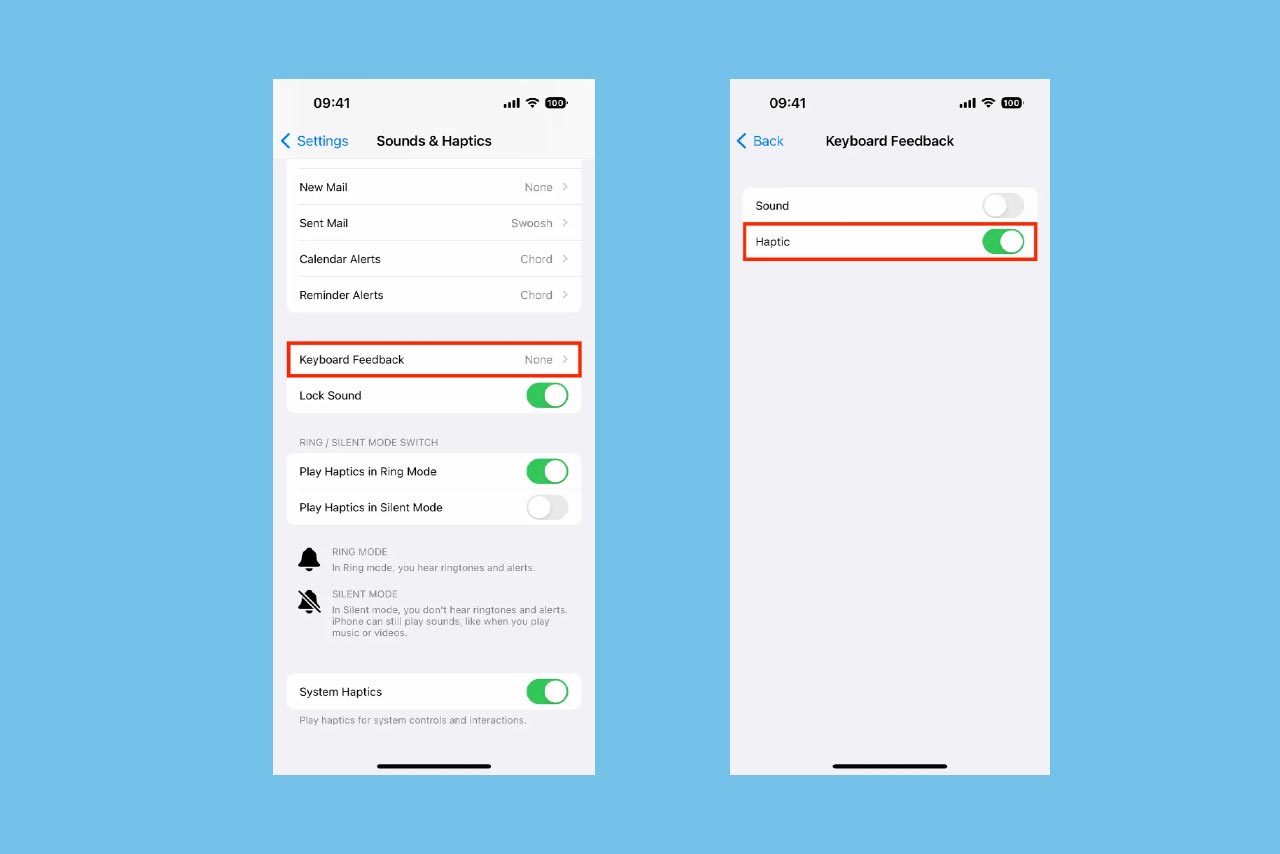
سیستم عامل iOS به صورت پیشفرض دارای انیمیشنهای سنگینِ حرکتی، همچون جلوه زوم شدن سهبعدی هنگام باز کردن برنامهها یا جلوه پارالاکس که با تکان دادن گوشی، آیکونها و پسزمینه را جابجا میکند است.هنگامی که این انیمیشنهای پیچیده در رابط کاربری اجرا میشوند، نیاز به درگیری مداوم منابع پردازشی و سنسورهای حرکتی دارند، که مستقیماً مصرف انرژی باتری را افزایش میدهد.
با فعال کردن کاهش حرکت، این انیمیشنهای پرمصرف با جلوه ساده و سریع محو شدن جایگزین میشوند و جلوه پارالاکس نیز کاملاً غیرفعال میشود. بنابراین با کاهش فعالیت سنسورها و فعالیتهای پردازشی شارژدهی باتری گوشی افزایش خواهد یافت. برای فعال کردن این تنظیم در گوشیهای آیفون، مراحل زیر را دنبال کنید:
- برنامه Settings را باز کنید.
- به بخش Accessibility بروید.
- گزینه Motion را انتخاب کنید.
- کلید کنار Reduce Motion را روشن کنید.

پس از انجام مراحل بالا، گزینه Prefer Cross-Fade Transitions (ترجیح دادن جلوههای محو شدن) هم ظاهر میشود. این گزینه را هم فعال کنید تا مطمئن شوید تمام انیمیشنهای غیرضروری با جلوههای محو شدن جایگزین شدهاند و به حداکثر صرفهجویی باتری دست یافتهاید.
با اعمال این سه تغییر ساده که در بالا به شما آموزش دادیم، سه عامل اصلی مصرف باتری ناشی از جلوههای بصری و سنسورهای فیزیکی که در پسزمینه اجرا میشوند را میتوانید بهینهسازی کنید. شما چه روشهای دیگری برای بهینه سازی باتری آیفون پیشنهاد میدهید؟
کلیه حقوق این تارنما محفوظ و متعلق به فروشگاه اینترنتی دارا کالا می باشد

 اندازه صفحه نمایشی کوچکتر از استاندارد است!
اندازه صفحه نمایشی کوچکتر از استاندارد است!